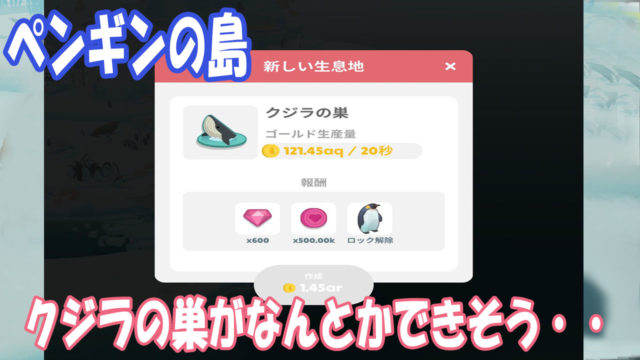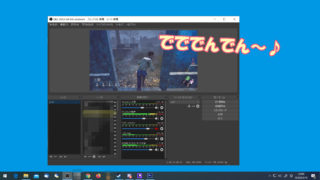雪山人狼Project Winter

サバイバルアクション&人狼ゲームが楽しめるという事で発売から一年を経過してもそこそこ人気を誇る本作ですが、、、パソコンでしかリリースされていないのでPS民やスマホ民は遊べないという大きなネックがありました、、
この度パソコンゲームをスマホやタブレットで遊べるようにするストリーミングサービスGeforce NowのリリースによりAndroidスマートフォンでも遊べるようになりました!
みなさま、たいへんお待たせしました。ついに、GeForce NOW Powered by SoftBankの正式サービス開始日程が決定しました!
6月10日(水)13時
に正式サービス開始となりました!#GeForceNOW #クラウドゲーム pic.twitter.com/R0HuUN5ACZ— GeForce NOW Powered by SoftBank (@softbank_gfn) June 5, 2020
実際に試した様子がコチラなんですけど、結構イイ感じに動いたんですよ
スマホの画面の小ささや、ストリーミングサービスの利用料が掛かったりするっていうネックもあるんですけど「雪山人狼どうしてもやりたいっ!」っていう人にはけっこうありがたいサービスだと思うんですよね
そんなわけで今日はGeforce Nowを使ってスマホでProject Winterを遊ぶ様子について紹介したいと思います
サーバーでゲームを処理するストリーミングサービス
「Geforce Nowってなんぞや?」っていう人も多いと思うんで、まずはそちらから触れていきます
Geforceはパソコンのグラフィック系パーツで世界トップクラスのNVIDA社のブランドで、そこがパソコン以外のハードでもパソコンゲームを遊べるようにゲームの処理を全部サーバーで行って映像だけやりとりするストリーミングサービスをはじめたんです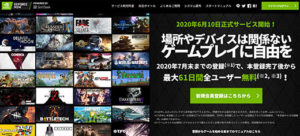
このサービスではゲームの処理のほとんどをサーバーで行うので、スマホなどの軽スペックの端末でも大きな処理を必要とするゲームが遊べるようになります
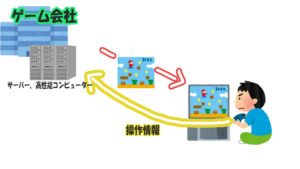
ストリーミングゲームの様子
通常のパソコンゲームで遊ぶ時
・パソコンにソフトをインストール
・パソコンでゲームの計算とか描写の処理をする
・サーバーでは他の人の通信に関わるところだけをやり取りする
通常のパソコンゲームプレイでは通信以外のすべてを個々のパソコンで処理をするためすべてのプレイヤーは高性能なパソコンを用意する必要があります
ストリーミングサービス Geforce Nowで遊ぶとき
・Geforce nowのサーバーにソフトをインストール
・Geforce nowのサーバーでゲームの計算、描写を行ってゲーム画像をプレイヤーに送信
・プレイヤーの端末では送られてきた画像とコントローラーの信号の処理だけをする
ストリーミングサービスでは、ほとんどの処理をサーバーで終わらせて画像の送信という簡単な処理だけをユーザー側で行います
Geforce Nowで遊ぶのに必要な物
Geforce Nowで遊ぶには必要なものはこちら
①Geforce Nowの契約
まずは専用のサーバーを使用するのでそちらの利用料として月々1800円が必要です
↓↓GeForce Now 公式リンク↓↓
ちょっと高いんですけど、パソコンゲームがゲーミングPC無しで遊べると思うと十分に検討の価値があると思われます
さらに7月末までは61日間の無料体験キャンペーンをやっているので、試してみるには絶好の機会です
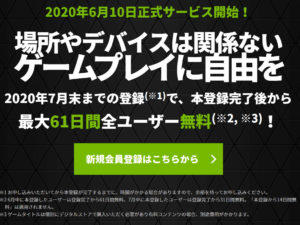
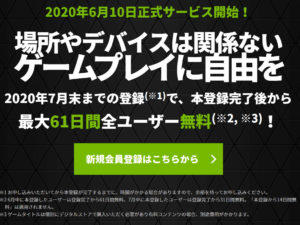
*キャンペーン詳細は公式サイトの情報をご確認下さい
②遊びたいソフトの購入
Geforce Nowはあくまでゲームをストリーミング処理するだけのサービスなので、ゲームの利用料などは含まれていません
なので遊びたいソフトは別途購入する必要があります
例:Project Winterの場合はProject Winter購入代金
③コントローラー
いちおうスマホアプリみたいに画面をタッチすることでバーチャルコントローラーのような物が出てきて操作できないこともないんですけど、、
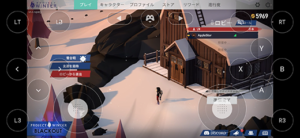
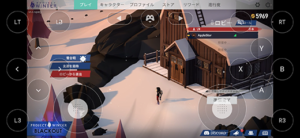
スマホ用に設計されているゲームではないのでタッチ操作はかなり厳しいです。コントローラーは必須だと思って良いでしょう
公式で推奨されているコントローラーがコチラで
動作確認済みゲームパッド
Razer Raiju Mobile
Steelseries XL
Steelseries Stratus Duo
Sony DualShock 4コントローラー(USB有線接続)
Microsoft Xbox 360コントローラー(有線接続)
Microsoft Xbox Oneコントローラー(Bluetooth接続)
PS4のDualShock4を持っている人はそちら、無ければコスパ良し&高性能のMicrosoft Xbox Oneのコントローラーがオススメです


ちなみにNintendo switchのコントローラーはうまく動きません。もしかしたら設定で対処できるかもしれませんが基本オススメしません
こんな感じで①Geforce nowの契約、②ソフト購入代金、③コントローラーの三つが必要になります
プレイの手順
Geforce Nowの契約やインストールが終わった状態から、実際に遊ぶ時の様子を紹介していきます
*Geforce now契約の様子はまた後日別記事で紹介いたします
①Geforce nowアプリの起動
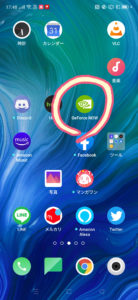
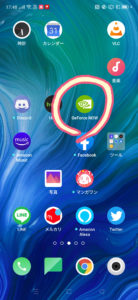
②ライブラリからProject Winterを選択
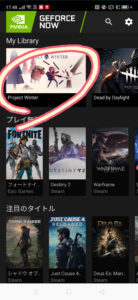
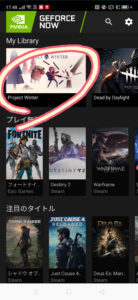
あとはちょっと待っていればProject Winterのタイトル画面が開きます




コントローラーを用意してスマホをスタンドに建てるとこんな感じになります




まるでスマホゲームを立ち上げたかのごとくProject Winterが起動しました
実際のプレイ画面動画
実際にプレイする様子をカメラで撮影してみました
・散策シーン
・戦闘シーン
こんな感じで特にラグや処理落ちの様子はありません
ちなみに別ソフトではDead by daylightも試してみましたがご覧の通りサクサクでした
Dead by daylightだと家庭用機もリリースされているので比較しやすいです。私はPS4番は持っていませんがswitch版との比較になりますが画質、ラグ、処理の速さすべてで優っています
難点は画面の小ささかな!
難点としてはとにかく画面が小さいことで、もともとパソコンで設計されたゲームをスマホの小さい画面でやるので文字が見づらかったり、見ていて目が疲れるというのを感じました


あと私の場合はスマホにグレアフィルム(光沢)を貼っているので映り込みも強くて、Dead by daylightのような暗い画面は反射が強かったです


MHL対応スマホでモバイルモニターを使ったら大画面に
こんな感じでGeforce Nowの一番のネックがスマホ画面が小さいことになると思うんですけど、そこはスマホを繋ぐモバイルモニターみたいなのを使うと良い感じになりました
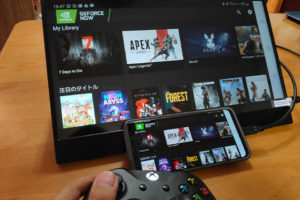
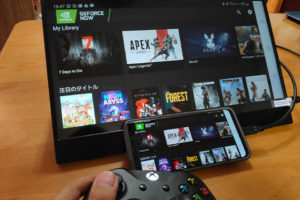


これにはMHL対応の高級スマホが必要で、Samsung S8以降の機種とHUAWEI Mate10以降の機種辺りの限られたスマホでのみ可能な使い方なのですが相性は抜群です
モバイルモニターについてはこちらの記事で紹介しています



まとめ
こんな感じでスマホでもパソコンゲームが遊べるっていう夢のようなサービスがはじまり、実際に有名ゲームを問題なく遊ぶことができました
月額料金は結構高いんですけど、普段はPS4をやっているorゲームをやらないという人が「どうしてもこのタイトルだけ遊びたい!」というような時にこれを契約して2~3カ月遊んだりするような使い方もけっこう便利だと思うんですよねぇ
対応してないタイトルもあるよ
Geforce Nowは対応しているゲームと対応していないゲームがあるのですが、この辺りは公式サイトで確認することができるのと、対応と書いていないゲームで実際に動くものもあります。
そういった確認も含めて無料期間中に遊んでおくのが良いかななんて思いました
気になる方は是非公式サイトをチェックしてみて下さい
↓Geforce now 公式リンク↓
以上本日は「スマホでProject Winter!Geforce Nowを使ってスマホで遊んでみた」の紹介でした